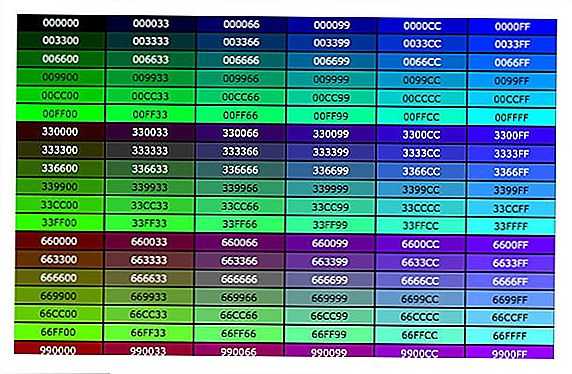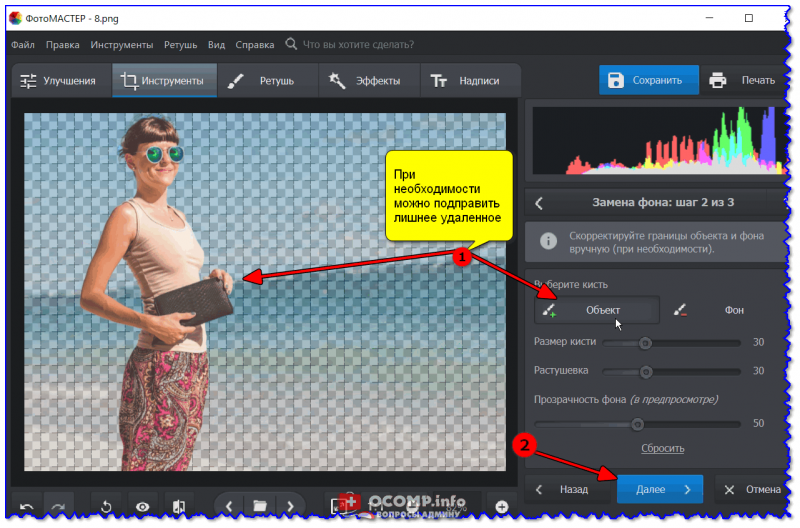Поменять цвет фона онлайн: Как изменить цвет на фото: 7 онлайн-сервисов и программ
Изменение внешнего вида Microsoft 365
Excel для Microsoft 365 Word для Microsoft 365 Outlook для Microsoft 365 PowerPoint для Microsoft 365 Access для Microsoft 365 Publisher для Microsoft 365 Visio, план 2 Excel для Microsoft 365 для Mac Word для Microsoft 365 для Mac Outlook для Microsoft 365 для Mac PowerPoint для Microsoft 365 для Mac Excel 2021 Word 2021 Outlook 2021 PowerPoint 2021 Access 2021 Project профессиональный 2021 Publisher 2021 Visio профессиональный 2021 Visio стандартный 2021 OneNote 2021 Excel 2021 для Mac Word 2021 для Mac Outlook 2021 для Mac PowerPoint 2021 для Mac Excel 2019 Word 2019 Outlook 2019 PowerPoint 2019 Access 2019 Project профессиональный 2019 Publisher 2019 Visio профессиональный 2019 Visio стандартный 2019 Excel 2019 для Mac Word 2019 для Mac Outlook 2019 для Mac PowerPoint 2019 для Mac Excel 2016 Word 2016 Outlook 2016 PowerPoint 2016 Access 2016 OneNote 2016 Project профессиональный 2016 Publisher 2016 Visio профессиональный 2016 Visio стандартный 2016 Excel 2016 для Mac Word 2016 для Mac Outlook 2016 для Mac PowerPoint 2016 для Mac Excel 2013 Word 2013 Outlook 2013 PowerPoint 2013 Access 2013 OneNote 2013 Project профессиональный 2013 Publisher 2013 Visio профессиональный 2013 Visio 2013 Project для Office 365 Еще.
Тема по умолчанию для Microsoft 365 — Использовать системный параметр, соответствующий теме Windows. Вы можете изменить внешний вид всех приложений Microsoft 365, изменив тему или фон.
Чтобы изменить цвет фона и структуру всех программ Microsoft 365, перейдите в раздел Параметры > файлов > Общие > тема Office:
«Разные цвета»
Красочная тема соответствует визуальным элементам наших современных приложений Microsoft 365, принося основной цвет акцента на ленту.Красочная тема в Excel:
Красочная тема в PowerPoint:
Красочная тема в Word:
«Темно-серый»
Эту тему по достоинству оценят те пользователи, которым нравится более мягкая версия контрастных визуальных элементов.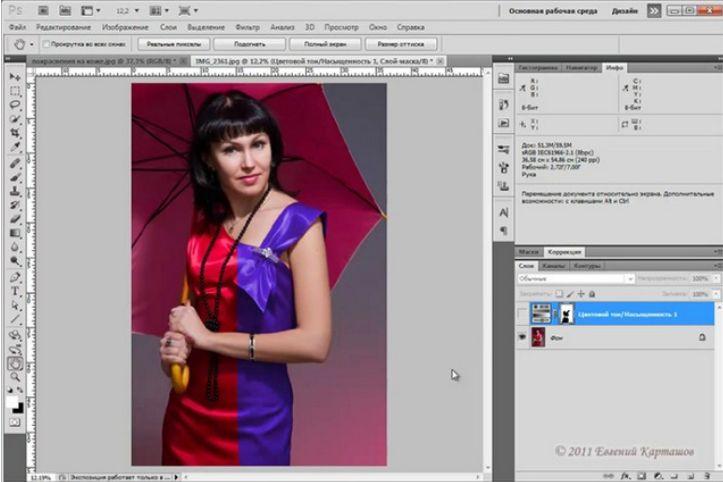 Ниже приведен пример темно-серой темы, применяемой к PowerPoint:
Ниже приведен пример темно-серой темы, применяемой к PowerPoint:
Черная тема
Эта функция доступна только при наличии подписки на Microsoft 365. Если вы являетесь подписчиком Microsoft 365, убедитесь, что у вас установлена последняя версия Office.
Черная тема предоставляет визуальный элемент с максимальной контрастностью для приложений Microsoft 365. Ниже приведен пример черной темы, применяемой к PowerPoint:
«Белый»
Белая тема отображает классический вид Microsoft 365. Ниже приведен пример белой темы в PowerPoint:
См.
 также
Темный режим в Outlook для Microsoft 365
также
Темный режим в Outlook для Microsoft 365
На компьютере Mac, если вы являетесь подписчиком Microsoft 365 или имеете Office 2021 или 2019, вы можете установить для macOS темный режим.
Включение темного режима в macOS
Для темного режима (AKA «Ночной режим») необходимо изменить параметр в системных настройках macOS:
-
Щелкните меню Apple в левом верхнем углу.
-
Выберите Системные параметры > Общие.

-
В верхней части диалогового окна можно переключить внешний вид операционной системы со светлого на темный:
Ниже приведен пример Word в темном режиме.
Отключение темного режима для приложения Майкрософт
Если вы хотите включить темный режим для вашей операционной системы, но хотите отключить его для отдельных Microsoft 365 приложений, выполните следующие действия.
- org/ListItem»>
-
Перейдите на вкладку Общие .
-
В разделе Персонализация выберите Отключить темный режим.
Обратите внимание, что этот параметр влияет только на текущее приложение, поэтому, если вы хотите, чтобы оно было отключено в WordиExcel, например, необходимо повторить эти действия в каждом из этих приложений.
Перейдите к настройкам приложения (например, в Word выберите Word > Параметры).
Темный режим в Outlook
Чтобы задать темный режим в Outlook, сначала установите его для macOS, как описано выше. Затем сделайте следующее:
Затем сделайте следующее:
-
В Outlook выберите Параметры outlook >.
-
Перейдите на вкладку Общие .
-
Выберите нужный параметр Внешний вид :
-
Свет Устанавливает в Outlook режим «светлый», независимо от того, какое значение установлено для macOS.

-
Темно Устанавливает для Outlook темный режим, независимо от того, какое значение имеет macOS.
-
-
Темы в Office 2016
Если вы по-прежнему используете Office 2016 вы можете выбрать две темы: цветной или классической.
Чтобы изменить тему, щелкните меню приложения Microsoft 365 (Word, Excel и т. д.) и выберите Параметры > Общие. В разделе Персонализация можно настроить тему.
д.) и выберите Параметры > Общие. В разделе Персонализация можно настроить тему.
«Разные цвета»
Красочная тема соответствует визуальным элементам наших современных приложений, принося основной цвет акцента на ленту. Ниже приведен пример красочной темы в Word.
Классическая тема
Классическая тема доступна для клиентов Office 2016. Ниже приведен пример классической темы в Word.
Добавление, изменение и удаление цвета фона в Word
Word для Microsoft 365 Word для Microsoft 365 для Mac Word 2021 Word 2021 для Mac Word 2019 Word 2019 для Mac Word 2016 Word 2016 для Mac Word 2013 Word 2010 Еще. ..Меньше
..Меньше
Чтобы придать документу красивый вид, задайте для него цвет фона с помощью кнопки Цвет страницы. Вы также можете добавить водяной знак.
Добавление и изменение цвета фона
Перейдите в конструктор > цвет страницы.
-
Выберите нужный цвет в области Цвета темы или Стандартные цвета.
-
Если нужного цвета нет, выберите другие цвета ,а затем в поле Цвета выберите нужный цвет.

-
Чтобы добавить градиент, текстуру, узор или рисунок, выберите Параметры заливки ,а затем выберите Градиент,Текстура,Узор или Рисунок и выберите один из вариантов.
-
Градиенты, узоры, рисунки и текстуры повторяются столько раз, сколько необходимо для заполнения страницы. Если сохранить документ как веб-страницу, текстуры будут сохранены в формате JPEG, а узоры и градиенты — в формате PNG.
Удаление цвета фона
-
Перейдите в конструктор > цвет страницы.

-
Выберите Нет цвета.
Важно: Office 2010 больше не поддерживается. Перейдите на Microsoft 365, чтобы работать удаленно с любого устройства и продолжать получать поддержку.
Обновить
В качестве фона можно использовать градиенты, узоры, рисунки, сплошные цвета или текстуры. Градиенты, узоры, рисунки и текстуры для заполнения страницы помяты или повторяются. Если сохранить документ как веб-страницу, изображения, текстуры и градиенты будут сохранены как JPEG файлы, а узоры — в GIF файлы.
Добавление и изменение цвета фона
-
Перейдите в >Разметка страницы.

-
Выполните любое из описанных ниже действий.
-
Выберите в области Цвета темы или Стандартные цвета.
-
Выберите Другие цвета, а затем выберите цвет.
-
Чтобы добавить специальные эффекты, такие как градиенты, узоры или текстуры, выберите эффекты заливки.

Примечание: Выберите нужный цвет перед применением градиента или узора.
-
Удаление фона
-
Перейдите в >Разметка страницы.
-
Выберите Нет цвета.
Изменение цвета фона
- org/ListItem»>
-
Выберите нужный цвет. Если нужного цвета нет, выберите другие цвета, а затем выберите цвет из любого из параметров в поле Цвет.
Советы:
-
Чтобы выбрать цвет из файла, выделите изображение, щелкните значок шестеренки и выберите Создать из файла.
-
-
Перейдите в конструктор > цвет страницы.
Удаление цвета фона
- org/ListItem»>
-
Выберите Нет цвета.
Перейдите в >«Дизайн»
Темы по позвольте отформатировать весь документ. Дополнительные сведения см. в этой теме.
Изменить цвет фона фото онлайн в 1 клик
Изменить цвет фона фото онлайн в 1 клик | FotorИзменение цвета фона одним нажатием
Изменение цвета фона в Photoshop может быть сложным и занимать много времени. К счастью, с функцией изменения цвета фона Fotor для изменения цвета фона изображения требуется всего один клик. Просто загрузите свое изображение, и Fotor автоматически удалит фон с изображения . Затем вы можете быстро и легко изменить фон фотографии на синий, красный, черный или даже многоцветный, если хотите. Никаких технических навыков не требуется вообще.
Никаких технических навыков не требуется вообще.
Изменить цвет фона сейчас
Изменить фон фотографии на белый
Если вы хотите, чтобы объекты на фотографиях выделялись, используйте белый фон для фотографий. Онлайн-редактор фотографий Fotor позволяет мгновенно изменить цвет фона на белый. Независимо от того, хотите ли вы добавить белый фон к изображениям профиля или фотографиям продуктов, вы просто будете защищены. В дополнение к этому вы можете дополнительно настроить свои фотографии, используя различные функции редактирования.
Изменить цвет фона сейчас
Заменить фон фотографии новым фоном
Вы можете не только изменить цвет изображения, но и добавить новый фон, чтобы придать изображению свежий, уникальный вид. Fotor предоставляет библиотеку предустановленных фонов, стоковых фотографий и иллюстраций, которые вы можете свободно использовать. Например, вы можете добавить к фотографии новогодние фоны для создания праздничной атмосферы. С Fotor вам больше не придется мириться с унылыми, однообразными изображениями. Попробуйте Fotor, чтобы превратить ваше изображение во что-то захватывающее.
С Fotor вам больше не придется мириться с унылыми, однообразными изображениями. Попробуйте Fotor, чтобы превратить ваше изображение во что-то захватывающее.
Изменить цвет фона сейчас
Как изменить цвет фона изображения?
- Изменить цвет фона изображения очень легко и быстро с помощью онлайн-изменителя цвета фона Fotor. Просто нажмите кнопку «Изменить цвет фона сейчас» на этой странице.
- Нажмите «Открыть изображение», чтобы загрузить изображение, для которого вы хотите изменить цвет фона. Или напрямую перетащите фотографию в область редактирования.
- Затем нажмите «Удаление фона». Наш инструмент автоматически обнаружит объект и удалит фон с картинки.
- После удаления фона нажмите кнопку «Изменить фон» вверху.
- Выберите цвет, который хотите добавить к изображению. Быстро меняйте цвет фона на белый, красный, синий, черный или любой другой цвет, который вам нравится.

- Добавив наиболее подходящий цвет, нажмите кнопку «Загрузить», чтобы сохранить изображение. На ваш выбор доступны форматы PNG и JPG.
Изменить цвет фона сейчас
Быстрый и простой способ изменить цвет фона фотографии онлайн
Измените цвет фона фотографии онлайн, в любое время и в любом месте, используя удобный набор инструментов для редактирования изображений Fotor. Попробуйте нашу программу смены цвета фона сейчас без каких-либо обязательств!
Изменить цвет фона прямо сейчас
Откройте для себя дополнительные возможности Fotor
Рекомендуемые статьи блога
Изменить цвет фона фотографии онлайн
Измените цвет фона изображения бесплатно. С Pixelied вы можете поменять фон фотографии прямо в браузере.
Или перетащите сюда свое изображение
Как изменить цвет фона изображения за 4 шага
Чтобы изменить цвет фона изображения, не нужно обладать техническими знаниями.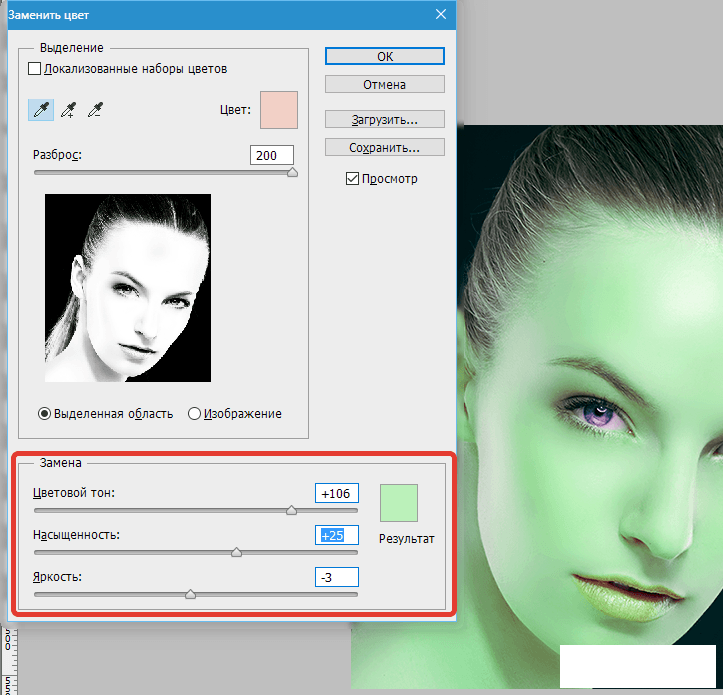 С помощью смены цвета фона Pixelied вы можете достичь своей цели за четыре простых шага.
С помощью смены цвета фона Pixelied вы можете достичь своей цели за четыре простых шага.
Шаг 1
Загрузите фотографию или перетащите ее в редактор в формате JPG или PNG.
Шаг 2
Выберите изображение и нажмите кнопку «Удалить фоновую картинку» в строке меню над изображением.
Шаг 3
Нажмите кнопку «BG Color» в строке меню над изображением и измените цвет фона.
Шаг 4
Когда закончите, нажмите кнопку «Загрузить», чтобы сохранить изображение в нескольких форматах файлов.
Бесплатный набор инструментов для простых и красивых изображений
Pixelied — это простое решение, если вы ищете средство смены цвета фона для фотографии. Если вы хотите изменить цвет фона изображения, чтобы улучшить его композицию, или если вы хотите заменить его чем-то, что лучше впишется в ваш общий дизайн, вы можете сделать это с помощью нашего бесплатного редактора изображений.
Мгновенное изменение цвета фона изображения
С легкостью замените фон фотографии. Переключайтесь между несколькими цветами, чтобы найти идеальный фон для каждого изображения.
Переключайтесь между несколькими цветами, чтобы найти идеальный фон для каждого изображения.
С Pixelied вы можете изменить цвет фона изображения несколькими щелчками мыши. Никаких загрузок или предыдущего опыта не требуется.
Замените унылый фон чем-то более впечатляющим
Создайте дизайн, который привлечет и порадует вашу аудиторию. Замените исходный фон изображения чем-нибудь привлекательным, например текстурой, мрамором, деревом и т. д.
Pixelied помогает создавать высококачественные изображения, которые привлекают внимание вашей аудитории и не дают людям прокручивать страницу.
Добавление цвета фона для изображений продуктов
Убедитесь, что все изображения ваших продуктов соответствуют торговой марке. Измените их фон, чтобы они соответствовали цветам вашего бренда, и выделитесь среди конкурентов.
Наш инструмент редактирования позволяет изменить цвет фона изображения и адаптировать его к цветовой схеме вашего веб-сайта.
Изменение цвета фона изображений профиля
Сделайте свое изображение профиля заметным. Измените цвет фона изображения вашего профиля на тот, который соответствует вашему отношению и индивидуальности.
Нажмите кнопку «BG Color», найдите свой любимый цвет и с помощью ползунков выберите идеальный оттенок для фона изображения вашего профиля.
Изменение цвета фона с дополнительными настройками
Кадрирование
Помогите аудитории сосредоточиться на главном. Обрежьте изображение, чтобы удалить ненужные элементы.
Граница
Улучшите композицию фотографии. Добавьте границы, чтобы объект выглядел более динамично.
Тень
Сделайте ваши изображения более реалистичными. Добавьте тени, чтобы улучшить их внешний вид.
Изменение размера
Соблюдайте требования к размеру для различных платформ. Измените размер изображения, чтобы оно подошло.
Flip
Влияние на то, куда смотрит зритель. Переверните картинку боком, чтобы представить ее по-новому.
Повернуть
Развлеките публику. Поверните фотографию влево или вправо, чтобы создать новую перспективу.
Больше, чем просто инструмент для изменения цвета фона
Pixelied — это больше, чем средство для смены фона. Наш бесплатный редактор изображений помогает онлайн-профессионалам и владельцам бизнеса создавать потрясающие изображения с нуля или из готовых шаблонов. Инструмент смены фона — это лишь одна из многих функций, которые вы можете использовать для настройки изображения. Ваши возможности редактирования безграничны благодаря нашим спецэффектам, фильтрам, значкам, рамкам, надписям и другим функциям.
Ваши возможности редактирования безграничны благодаря нашим спецэффектам, фильтрам, значкам, рамкам, надписям и другим функциям.
Другие инструменты:
Что говорят наши пользователи
Pixelied на вес золота. Когда вы найдете такой редкий ресурс, как этот, вы сразу же спросите себя: «Как я жил без него?» Избегать Pixelied означает избегать экономии времени и эффективности. И все это без ущерба для качества дизайна? Рассчитывайте на меня!
Кайл Кортрайт
Основатель Logo Wave
Я никогда не думал, что создавать собственные логотипы и дизайны будет так просто. Тот факт, что я могу создавать такие потрясающие дизайны самостоятельно, — это то, что мне очень нравится в Pixelied.
Элла Лусеро
Основатель Quaries
У меня была возможность использовать шаблоны Pixelied для публикаций моей компании в Linkedin и Facebook. Я должен честно сказать, что был впечатлен, а я не из тех, кого легко впечатлить! Расширенные функции редактирования и настройки экономят время, и, что самое приятное, они действительно просты в использовании.
Я должен честно сказать, что был впечатлен, а я не из тех, кого легко впечатлить! Расширенные функции редактирования и настройки экономят время, и, что самое приятное, они действительно просты в использовании.
Дэйв Саттон
Генеральный директор TopRight Transformational Marketing
Pixelied на вес золота. Когда вы найдете такой редкий ресурс, как этот, вы сразу же спросите себя: «Как я жил без него?» Избегать Pixelied означает избегать экономии времени и эффективности. И все это без ущерба для качества дизайна? Рассчитывайте на меня!
Кайл Кортрайт
Основатель Logo Wave
Я никогда не думал, что создавать свои собственные логотипы и дизайны будет так просто. Тот факт, что я могу создавать такие потрясающие дизайны самостоятельно, — это то, что мне очень нравится в Pixelied.
Элла Лусеро
Основатель Quaries
У меня была возможность использовать шаблоны Pixelied для публикаций моей компании в Linkedin и Facebook. Я должен честно сказать, что был впечатлен, а я не из тех, кого легко впечатлить! Расширенные функции редактирования и настройки экономят время, и, что самое приятное, они действительно просты в использовании.
Я должен честно сказать, что был впечатлен, а я не из тех, кого легко впечатлить! Расширенные функции редактирования и настройки экономят время, и, что самое приятное, они действительно просты в использовании.
Дэйв Саттон
Генеральный директор TopRight Transformational Marketing
Pixelied на вес золота. Когда вы найдете такой редкий ресурс, как этот, вы сразу же спросите себя: «Как я жил без него?» Избегать Pixelied означает избегать экономии времени и эффективности. И все это без ущерба для качества дизайна? Рассчитывайте на меня!
Кайл Кортрайт
Основатель Logo Wave
Часто задаваемые вопросы
Как изменить цвет фона изображения?
Чтобы изменить цвет фона изображения, загрузите свою фотографию или перетащите ее в редактор. Затем удалите фон с изображения, нажав кнопку «Удалить фон».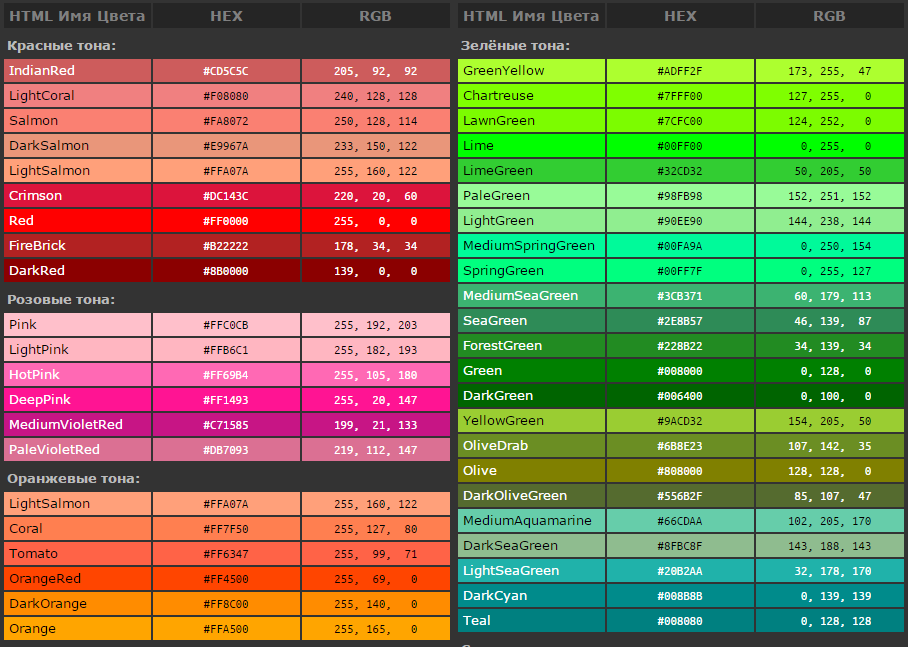 После удаления фона используйте инструмент цвета, чтобы добавить любой цвет к вашему изображению. После того, как вы закончите, загрузите изображение в нескольких форматах файлов.
После удаления фона используйте инструмент цвета, чтобы добавить любой цвет к вашему изображению. После того, как вы закончите, загрузите изображение в нескольких форматах файлов.
Как изменить цвет фона фотографии на белый?
Сначала загрузите свою фотографию с помощью кнопки выше. Затем удалите белый фон с изображения, нажав кнопку «Удалить фон». Добавьте цвет фона к фотографии с помощью инструмента цвета. После редактирования загрузите изображение в нескольких форматах с высоким разрешением.
Какой онлайн-инструмент для смены цвета фона лучше всего?
Pixelied — лучшее онлайн-приложение для изменения цвета фона без использования Photoshop или технических программ. Это приложение может изменить цвет фона изображения в несколько кликов.
Легко ли использовать инструмент смены цвета фона?
Pixelied — это онлайн-инструмент для редактирования фотографий, который прост в использовании и не требует технических навыков работы со сложными программами, такими как Photoshop или Gimp.